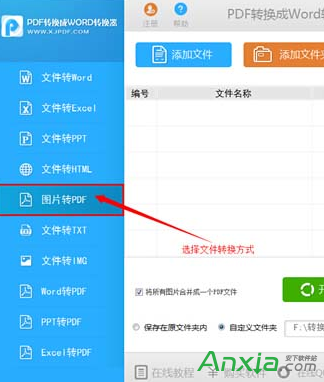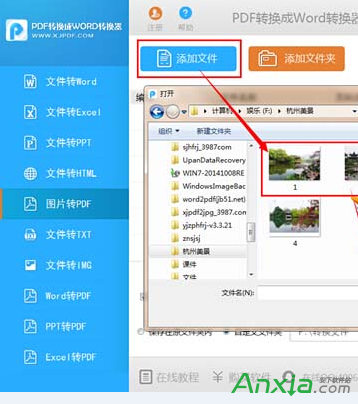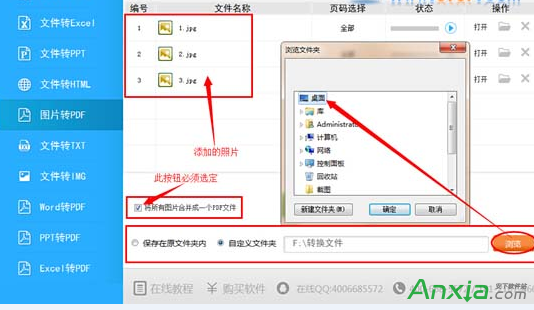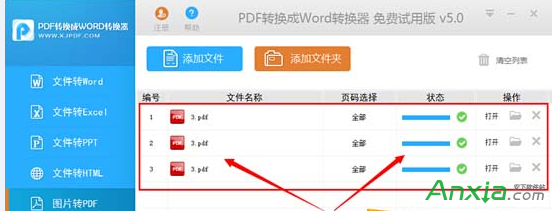|
其实有的时候不是自己懒了,而是工具越来越多了,现在就说一下怎么把图片转换为PDF文件。 针对很多用户文件转换方面的需求,迅捷工作室研发出一款多功能文件转换工具,能够实现word、excel、ppt、图片、pdf、txt等文件之间的相互转换。该工具采用深度识别解析技术,可以实现文件转换的完美效果。另外,软件特有的超线程转换技术,可以在极短时间之外完成对批量的文件的转换,这其中就包括了将多个照片转换成一个pdf文件。这个文件转换工具就是迅捷PDF转换器。 图片转换成PDF教程: 一、下载并安装专业的【迅捷PDF转换器】 二、打开迅捷PDF转换器, 大家可以看到软件左侧有多中文件转换方式,这里我们选择“图片转PDF”。
三、点击软件上方的“添加文件”按钮,批量添加照片。此外,添加文件还可以用鼠标将文件拖入界面来完成。
四、照片添加完成后,设置转换文件的存储位置。我们看到迅捷PDF转换器中可供选项比较多,如“保存在原文件夹内”、“自定义文件夹”,也可以点击“浏览”按键选择更多的路径来存放转换好的pdf文件,设置方法很多,大家可以自行选择便可。另外大家还必须选定“将所有图片合并成一个PDF文件”按钮,这样所有照片才会转换成一个pdf文件。
五、最后,用户仅需点击软件上的“开始转换”按钮,便可快速实现批量照片的转换,软件转换成功后我们可以看到转换成功相应的提示。
六、大家可以直接打开转换好的pdf文件查看一下转换效果,并与原照片进行比较,看看照片清晰度是否有变化。 |